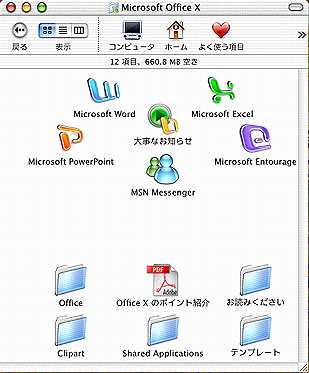2002.3.1 発行
■□■ まっくらぶ 2002年3月号 ■□■
やっぱりジョブスはPixerにやらせましたねえ
日本でのモンスターズ・インクも公開ももう間近!
きっとPixerのほうがもうかってるんだろうなあ...。
電気スタンド君(1月号参照)のかわりにiMac君はこちら...
今月はまず、前回のプレゼント企画に応募してくださったトミーさんのコメントをご紹介します。
☆
私がマックを使い始めたのは、某団体で仕事をしていたときです。Classic II(白黒です)を貸与されました。でも、初めてのパソコンで大事に大事に使わせていただきました。A4の書類の横幅が画面には入らず、いちいちずらしながら使いました。確か当時のHDは160MBだったと思います。カラー画面がとてもうらやましかったです。そこでの修行?のおかげでその後、自宅にはPM6100/66AVを購入し、昨年1月念願かなってG4を買いました。
やっぱり使っていて楽しいし、電源を入れたくなるし、愛着がある。リンゴマークもカワイイ。デザインも素晴らしいと思います。OSは私のような素人でも何となくクリックして使えたことで、パソコン嫌いにはなりませんでした。これって、実はすごいことだと思います。後、使っていて、トラブルになったときも、非常に原因を追及しやすいと思います(それでもお手上げのことは多いのですが・・・)。マックラブこれからもがんばってください!!!☆
ありがとうございます!ちょっとやる気が出ました。
今後ともよろしくお願いします。
+++ X推進委員会 +++
Office XでXも加速〜
みなさまそれぞれのMacライフをいかがお過ごしでしょうか?私はもう99%「Mac OS X」です。ちょっと調子が悪くなることはありますが、それもFinderからメニューで再起動をかければいいので、リセットボタンを押すようなことは全くと言っていいほどなくなりました。
書類を保存する時やInternet Explorerを使っているときに妙に待たされることがあったのですが、これはATOK Xの仕業とわかりました。(これはマイクロソフトのジャストシステム潰しという噂も耳にしましたが...)ATOKの辞書をことえりに移して使ってみたりしているのですが、やっぱりいま一つですねえ。クラシック環境でATOKが入っていても具合が悪いのです。昔からの老舗「EGBridge」にしようかと思案中。ジャストシステムもちょっと厳しいようなので、Macにまで手が回らないのかな。3月1日発売の新しいEG Word・EG Word Pure+Open Type(もちろんOS X上で...)なら、正しい葛西の「葛」の字も使えるらしいです。OpenType完全対応ということですね。Pureでも対応とはすばらしい!これは買いですね。
さて、エプソンからOS X用のPM800Cプリンタドライバもリリースされ、我が家のQuickSilver2001のX環境からもやっと印刷できるようになりました。これもGood!。しかしあいかわらずハード的に調子が悪いため、3回バシバシひっぱたいてたたき起こす必要があり、いつまでもつのか危ういところです。ひっぱたくとうまくいくところが恐い...。
職場のOKIのレーザープリンタですが、白地に薄くアミがかかってしまう件を沖データのサポートにメールしてみたところ、期待していなかった返事が来て対応策があるとのこと。さっそく保守サービスが来て、グレー変換用の変換辞書なるものをプリンタのハードディスクにインストールしてくれました。これで無事きれい(というかこれがあたりまえ)な印刷ができるようになりました!思い切って言ってみるものですね。
☆
Microsoft Office X
Mac OS Xをビジネスで使うには必須の「Microsoft Office X」が発売されました。バージョンアップ価格が事前予約で特別価格だったため、職場で1本アップグレード申し込みました。最近はもっぱらこちらを使っていますので簡単に印象を。
まずはWindows XPから導入された「プロダクトキー」っていうものがMac版のOfficeにも使われていました。これはプロダクトキーを入れないと、ある一定期間がたつとOfficeが使えなくなってしまいます。これはアプリケーションの購入後、インターネット経由や電話等で申し込んで受け取る個別の番号で、ネットワーク上で同じプロダクトキーの製品は使えないようになっており、通常インストールの際に取得するような仕組みになっています。ということは、不正コピーでの使用ができなくなったということです。しかもそのプロダクトキーを入手するために、マイクロソフトの「.net」に登録しなくてはならず、ネットでのプライバシーの問題もちょっと気になりました。なんだかもうマイクロソフトに縛られてしまった感じです。
ビジネス用のOffice Xには、Microsoft Excel(表計算)、Microsoft Word(ワープロ)、Microsoft PowerPoint(プレゼンテーション)、Microsoft Entourage(メール、スケジュール管理)、MSN Messenger(チャット)の5つのパッケージになっています。すでにネットワークで利用の際のアップデータが出ています。これも早速ダウンロードしてアップデート。
OfficeX フォルダの中身私が使うのはほとんどがExcelで、たまに受け取った書類を開くためにWordといった使い方です。ここのソフトがどんなのかは、マイクロソフト紹介記事をご参照下さい。(ちなみにMSN Messengerはトラブルが多いようなので使うときは気をつけてくださいね。)
今まではクラシック環境からExcelを起動して使っていました。これは普通にOS 9で使っているのとほとんど変わりません。印刷の際に、クラシック環境のプリンタドライバを使うので、今まで作った書類(プリンタ内蔵の細明朝や中ゴシックを使った書類)もそのままプリントアウトできます。
一方X版は起動が断然速い。ファイルメーカーPro 5.5なんかはOS 9版の方が速かったりするので、この点は賞賛に値します。マイクロソフトのMacチームもがんばってくれました。そして見た目がもう完全にAQUA。パレット類がAQUA風になった分、ちょっとパレット類の専有面積が大きくなったので、画面が少し狭くなりました。しかし見た目に比べ、基本的な機能はほとんどかわっていません。半透明なグラフも作れるらしいですが、大半の人にはあまり関係ないですね。バージョンアップというよりはX対応という部分が売りのようです。逆に今までと違和感無く使えると思います。
Excelを使っている様子1か月ほど使いましたが、Excelの表を開いたまま他のソフトをいろいろいじって戻ってきたところ、表のスクロールバーが見えなくなってしまったということが1度。「予期せぬ終了」(あいかわらず...)が数度ありました。
Wordはまだ少ししか使っていませんが、簡単なWebページを作ろうとしたところ、何度やってもいきなり予期せぬエラーで終了。それ以来もうWordで文書を作るのはやめました。やっぱりキライだっ!。もちろんアップデータはかけた後です。あいかわらずWordとの相性の悪さは続いているのかな...。しかしさすがX。Wordが自主的に強制終了してしまうだけで、他のアプリケーションには影響ないので、そのまま平然と使い続けることができます。今までは再起動を余儀なくされ、完全に起動するまでまた何分かまたなきゃいけませんでしたからね。これはやっぱり大きいです。
これはOfficeに限ったことではなくX全般の話ですが、印刷には多少注意が必要です。インクジェットプリンタをお使いの場合は印刷でも特に問題ないのですが、レーザープリンタをお使いで、PostScriptのプリンタ内蔵フォント(細明朝体や中ゴシック体など)を使っている場合は問題があります。プリンタ内蔵フォントを使うことができないので、その部分だけビットマップ(ギザギザな字)になってしまいます。このため、最近書類は全てTrueTypeで作っています。Microsoft Officeをインストールすると、強制的にMS明朝とMSゴシックもインストールされます。このMSというのはもちろんマイクロソフトの略。タイプフェースがちょっとダサダサ(特に画面に表示されるスクリーンフォンとが汚い...)ですが、Windowsの皆さんはほとんどこのフォントをご利用ですので、Windowsの方に渡す書類などは、この2つのフォントで作ると、Windowsで見てもレイアウトが崩れません。また、半角文字が等幅なので、Excelなどで数値をたくさん扱う場合は良いかもしれません。
フォント問題はDTPとも関連して、X化への支障になっています。Xが基本的にOpenTypeという規格のフォントを採用していて、今までのTrueTypeは問題なく使えるのですが、プリンタ内蔵のPostScriptフォントが使えない場合が出てくるのです。でも一般家庭には関係ないですから、インクジェットプリンタをご利用の方には全く問題ないです。細明朝や中ゴシックを出しているモリサワもOpenType版を発売するようですが、たぶんとても高く、1台に1パッケージ入れないといけないと思うので、もうモリサワフォントとはお別れする次期なのでしょう。
☆
Xを使っていて、クラシック環境もかなり安定しているのですが、Xの中にOS 9を起動すると、起動にもかなり時間がかかりますしなんだかXも重たくなります。クラシック環境を起動しなくても済むのが理想ですので、Office Xが出たことはそういう意味で重要です。これを機にもっとXが盛り上がってくれることを期待しています。
ネットオークションを利用しよう
みなさんはネットオークションを利用されたことがありますか?私はYahoo!オークションやeBayを利用しています。今月は私のYahoo!オークション出品のコツをご紹介しましょう。
Yahoo!オークションの利用方法そのものについては、Yahoo!オークションのヘルプをご覧下さい。昨年から月々300弱の利用料金が徴収されることになり、利用者が若干減ったように思いますが、他のサイトがなかなか大きくならないので、結局Yahoo!に頼っているのが実情。利用料金については、オークションを使わない月は停止しておくことも可能です。
まっくらぶですから、ここはMacを売るコツを。今回私もMac買い換え時に、古いMac及び諸々の周辺機器やソフトをYahoo!に出品して処分しました。ソフマップなどの中古を扱っているお店でも下取りしてくれますが、オークションの方が下取り価格よりも割高で売れると思います。ちなみに落札するかたがたも中古価格をご存じの場合が多いので、一般の中古価格以上になることは稀です。
これは私の経験上の実感ですが、Macユーザーの中には古いMacを愛する方々がおり、古いMac(iMac登場以前のもの)を引き取ってくれる方は、みなさん良い方が多いです。古ければ古いほど、部品だけ欲しいという方がおり、全く起動しないMacでも、状態次第では売ることができます。
それから、お店に引き取ってもらう場合でも、オークションに出品する場合でも、付属品一式や元箱(Macが入っていた段ボールや中の緩衝剤)が揃っていたほうが高く売れます。場所さえ確保できれば、元箱と付属品一式は全て保存しておきましょう。狭い家だととてもじゃまなのですが、後々を考えるとこれがあるとないのではずいぶん違います。梱包材を容易する手間も省けますよ。
それでは以下は「私の個人的オススメ」です。ちなみに出品して落札されなかったことは1度もありませんし、ほとんどがまずまずの希望価格で引き取って貰えました。
<出品>
開始価格は欲張らず低めに → リスト上で目立とう!
ついついこれぐらいは欲しい...という価格を入れてしまいますが、売れればラッキーの気持ちで低めにすると初値がつきやすいです。「最低落札価格」ってのもありますが、これがついているとちょっと印象が悪いので、私は設定したことはありません。でもほとんど予想以上に値段がつきました。
低めの価格設定ですと、すぐに入札されることが多いので、たくさんのリストの中でまず目立ちます。さらに入札があればあるほどリスト上で目立ちますので、低値スタートの方が目に付きやすいということになります。高すぎると、他に同じものを出品している人の方が安かったりして失敗します。事前にオークション上で同じようなものを出品している人をチェックして相場を確かめておきましょう。掲載期間は1週間くらいに → 少しでもたくさんの人に見てもらおう
最近は1日勝負で出す方が多く、24時間以内のところにドドっと品物が並んでいますが、私は少しでも見てくれる機会が増えた方が、値段も高くなるのでは...という思惑から、1週間くらい出品するようにしています。そうでなくても週末の金曜日から日曜日にかけての間は出品しておくと良いと思います。みなさんお休みの日なら欲しいものをゆっくりチェックできますからね。
オークション終了時間にも注意 → 最後に競ってもらおう
パソコンの場合は特に、終了時間は真っ昼間ではなく、一般の勤め人が参加しやすい時間にします。夜ってことですね。オークションは最後の何分かが勝負になることが多く、ここでバタバタと値段が上がります。競りやすい環境になれば高く処分できる可能性もあるということです。
商品の説明は細かく → 落札者の気持ちになって
出品するものの説明はできるかぎり細かく説明しましょう。詳しい用語がわからなくても、自分のわかる範囲の情報は出し切ります。自分が落札する側だったら、どんな状態のものなのか知りたいですよね。不具合があれば正直に書きましょう。黙っていると後でトラブルになります。最初に不具合がはっきり書いてあれば、了解の上の落札ということになりますので安心です。事前に他の出品者の説明もいろいろ読んで参考にしましょう。
実物写真は必ずのせる → クリーニングも忘れずに
実物の状態を見てもらうためにも、デジカメなどで写真を撮って掲載しましょう。付属品一式や、裏側、コネクタ部分などのアップなども重要です。完動品でしたら、きちんと起動している様子を撮影しても良いでしょう。ただし、3枚までしかのせられませんのでご注意下さい。そうそう、本体は事前にきれいにお掃除しておくことを忘れずに。
入金の確認後の発送、送料は落札者が負担...というのがだいたい普通です。
<オークション成立後>
オークションが成立したら、落札者とすぐに連絡を取りましょう。連絡が遅いのはマイナス点になります。基本的にメールでの連絡です。ほとんどの方は1日で返事が来ますが、まれになかなか連絡がこない場合があります。これが心配でしたら、出品時に「24時間以内に連絡するので、メール受け取り後48時間以内にご連絡下さい」のようなただし書きを入れることもできます。どうしてもトップの落札者と連絡が取れない場合は、次点の方に連絡をとることになります。
先方とは送金方法、発送方法について決めます。個人ですと、お金の受け取りには「銀行振込」「ぱるるへの郵便振替」「現金書留」などがあります。(郵便局の代引サービスという手もありますが。)最近はネットバンキングができますから、銀行振込ですと入金の確認もすぐにとれて便利です。私の場合は、いくつか送金方法を提示して、先方に選んでもらうようにしています。
品物の梱包はできる限りで丁寧にしてあげましょう。機械ものの発送にはヤマト運輸がおすすめです。日通ではパソコンボというパソコン用梱包サービスがあり、ちょっと高くつきますが元箱がない場合は便利です。ただし、送料は落札者が負担しますが梱包材までは普通含みませんので、梱包材は出品者側が負担するのが無難かと思います。そうでなければ説明の欄に明記しておきましょう。
先方からの入金が確認できたら品物はできるだけ速やかに発送します。発送後、宅配便の問い合わせ番号を先方にメールで連絡してああげるとさらに○。この時点で「落札者」への評価を入れてください。問題なければ「非常に良い」ですね。最近は最後に評価を入れてくれない方も多いので気をつけましょう。そして相手に無事品物が到着したことが確認できれば、まずは無事終了です。
入札する側ですと、お金だけとられてだまされたらどうしよう...などという心配も必要ですが、出品側はダメ元と思えばよいのでかえって気が楽だと思います。こんなものは無理だろう...と思っても案外ほしがっている人がいたりしてびっくりです。
メールの合間にMacに関わる話をちょっと入れると、相手によってはメールでのやりとりもはずみ、Macユーザーの交流にもなってなかなか楽しいものです。不要品も現金化できて先方が喜んでくれれば、ほんとに言うことなしですね!もちろんパソコンだけでなく、なんでも出品できますから、いろいろ挑戦してみましょう。
さて、次回はいつになるかわかりませんが「eBayでの落札に挑戦!」を考えてます。アメリカ人相手にどこまでできるかな〜。
<ひとりごと>
ソルトレークシティの冬季オリンピック。日本的にはもりあがらずに終了。個人的には男子アイスホッケーが面白かったけど、決勝を見損ねてちょっと悔しい思いをしました。もちろん女子フィギュアスケートも気合いを入れて見ましたが、やっぱり逆転金メダルを取ったサラ・ヒューズのトリプル・トリプルのコンビネーションジャンプは素晴らしかった!今回のジャンプ(フィギュアのです)の闘いを見ていたら、またみどりちゃんのジャンプを見たくなって、先日作ったDVDをまた見てしまいました。1回目は転んでるけど、2回目は何回みても凄いっ!5分近く滑って疲れているのにもかかわらず、最後にもう一度トリプルアクセルを入れて成功させてるのだからやっぱり偉かった!!!
今回7位に入った村主さんもすごく良かったけれど、17位に終わった恩田さん、これから頑張って公式戦でトリプルアクセル成功させてください!★ おしまい ★